
Оглавление:
- Шаг 1: проектирование печатной платы (с использованием программного обеспечения Eagle)
- Шаг 2: DIY PCB в домашних условиях
- Шаг 3: Пайка компонентов на печатной плате
- Шаг 4: изменение сервопривода
- Шаг 5: изменение часов
- Шаг 6: Пайка остальных компонентов
- Шаг 7: Корпус для компонентов
- Шаг 8: контейнер для еды
- Шаг 9: Тестовый запуск
- Шаг 10: Как работает схема
- Автор John Day [email protected].
- Public 2024-01-30 11:52.
- Последнее изменение 2025-01-23 15:05.
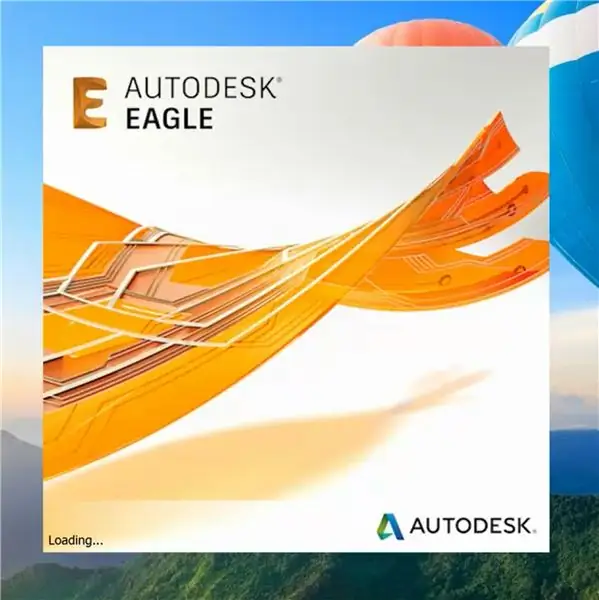

Привет, в этой инструкции я покажу вам, как я сделал автоматическую кормушку для домашних животных, используя старые цифровые часы. Я также вложил видео о том, как я сделал эту кормушку. Это руководство будет включено в конкурс печатных плат, и я был бы признателен, если бы вы проголосовали за это руководство ниже. Это помогло бы нам создавать больше классных проектов и делиться ими с вами в инструкциях: D
Есть много способов создать кормушку для домашних животных с использованием микроконтроллеров, но есть много людей, которые считают микроконтроллеры проблемой. Поэтому я решил сделать кормушку для домашних животных, используя простой таймер (цифровые часы с функцией будильника), чтобы люди, которые не предпочитают микроконтроллеры, не остались в стороне от хобби электроники.
Необходимые файлы Eagle будут прикреплены ниже.
КАК эта схема работает, будет описано в конце инструкции.
Инструменты, которые вам понадобятся для этого проекта:
- Рука помощи для пайки (необязательно)
- Поток
- Припой
- Паяльник
- Отвертка
- Плоскогубцы с загнутым носом
- Инструмент для зачистки проводов
- Пистолет для горячего клея
Дополнительные инструменты, которые вам потребуются, если вы решите изготавливать печатную плату дома:
- Грубая губка
- Лазерный принтер
- Утюг или ламинатор
- Контейнеры
- Хлорид железа
- Сверло для печатных плат
- Сверло или вращающийся инструмент
Вам понадобятся следующие компоненты:
- Односторонняя ламинированная плита с медным покрытием (для DIY PCB)
- Журнальная бумага (для DIY PCB)
- Тиристор 2п4м - 2
- Регулятор напряжения LM7805 - 1
- Регулируемый регулятор LM317 - 1
- PC817 Оптрон - 2
- Резистор 1к - 1
- Резистор 820 Ом - 2 шт.
- Конденсатор 47 мкФ 50в - 1 (при необходимости можно увеличить)
- Женские заголовки
- Мужские заголовки
- Сервопривод (Tower Pro-Micro Servo SG90) - 1
- Цифровые часы с функцией будильника (которые не издают звуковой сигнал каждый час) - 1
- Мини кнопочный переключатель (высокий) - 3
- Медно-точечная доска - 1
- Тонкие гибкие провода
- Потенциометр 10k - 1
- Разъем аккумулятора 9 В - 1
- Миниатюрный ползунковый переключатель - 1
- Ручка потенциометра - 1
- Микропереключатель
- Гайки и болты
- Небольшой пластиковый контейнер (для хранения продуктов)
- Батарея 9В
Шаг 1: проектирование печатной платы (с использованием программного обеспечения Eagle)
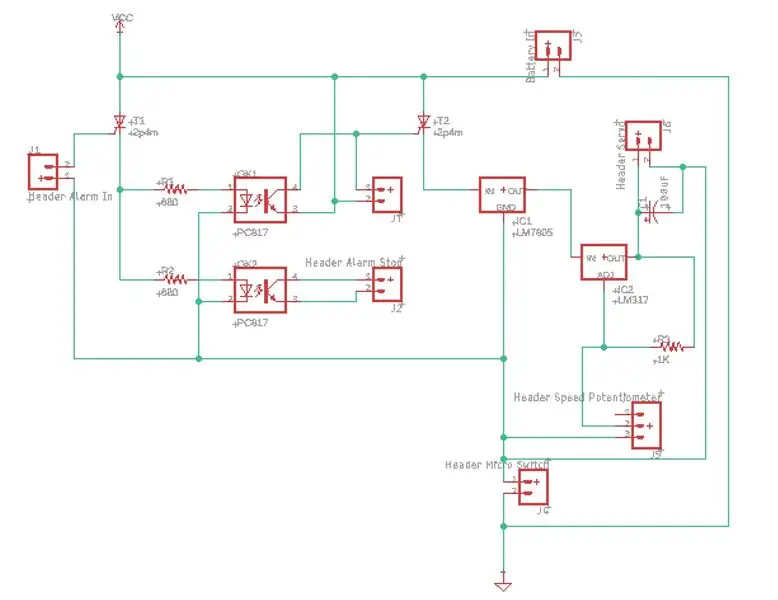
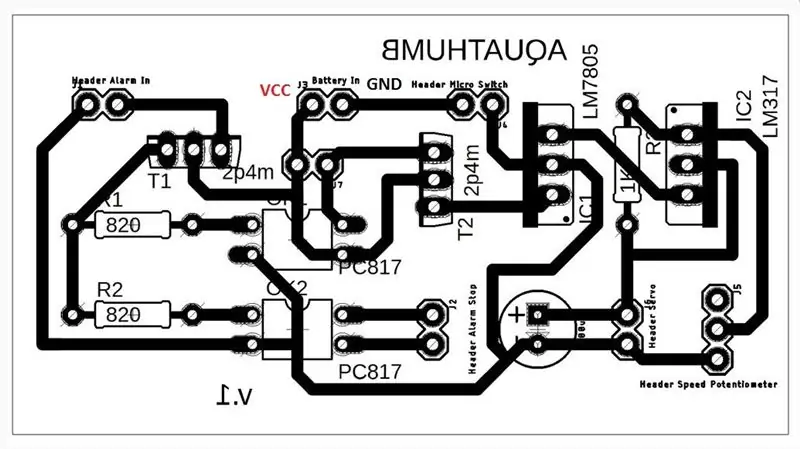
Есть много программного обеспечения на выбор, когда вам нужно спроектировать печатную плату. Но программное обеспечение Autodesk Eagle выделялось для меня тем, что оно очень профессионально и предлагает огромную библиотеку компонентов, которую при необходимости можно расширить, а также предоставляет более широкие возможности для настройки печатных плат.
Если вы никогда раньше не использовали Eagle для изготовления печатных плат, скачайте его бесплатно прямо сейчас.
Я приложу необходимые файлы Eagle вместе с pdf, чтобы распечатать печатную плату.
Не забудьте распечатать его на журнальной бумаге с помощью лазерного принтера. Когда я использовал глянцевую бумагу, это не сработало.
При печати для этого параметра следует установить значение «Фактический размер», чтобы распечатка не сжималась и не увеличивалась в размере.
Шаг 2: DIY PCB в домашних условиях


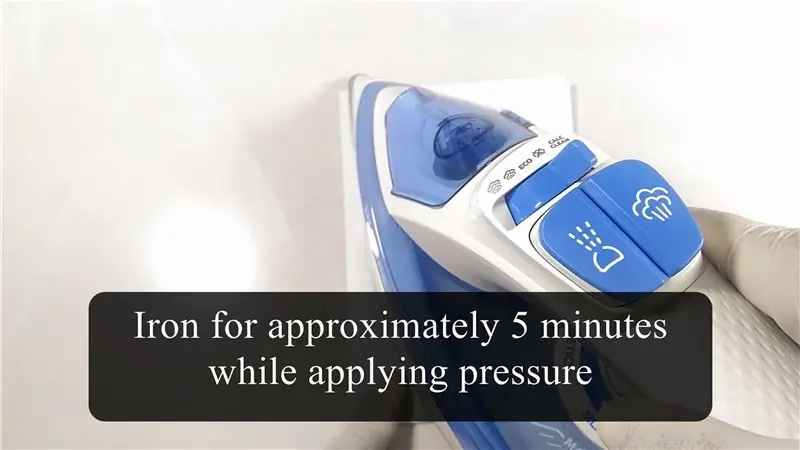
Я решил продолжить травление собственной печатной платы дома по нескольким причинам. Несмотря на то, что некоторые компании предлагают производить печатные платы за несколько долларов, их стоимость доставки во много раз превышает цену, которую они взимают за печатную плату. В конце концов, я обнаружил, что это лишние расходы, и покупка настоящей кормушки для домашних животных была бы дешевле. Мне также нравится получать удовольствие после того, как я сделаю свою собственную печатную плату. Конечно, это немного сложно, но как только вы освоитесь, возможности безграничны.
Чтобы подготовить медную плату к травлению, я предпринял следующие шаги:
- Я использовал грубую губку, чтобы стереть грязь или масло (с ламинированной медью платы), чтобы тонер хорошо прилипал к меди.
- После того, как я высушил медную плату, я положил ее на журнальную бумагу лицевой стороной с печатью и приклеил к листу бумаги.
- После этого я сложил бумагу пополам и начал гладить по ней (утюг должен быть увеличен до максимума, а пар выключен).
- Я положил утюг на сторону журнальной бумаги и гладил его примерно 5 минут.
- После этого я аккуратно снял медную доску со сложенной бумаги и поместил ее в воду (осторожно, она будет очень горячей).
- После того, как журнальная бумага впитала воду, я начал аккуратно снимать журнальную бумагу с медной доски (не торопитесь, когда отклеиваете ее).
- После этого я вытерла насухо.
- Я использовал перманентный маркер, чтобы заполнить все пробелы на следах, которые могли образоваться при отклеивании журнальной бумаги.
Шаги, которые я предпринял для травления медной доски:
- Я использовал хлорид железа, чтобы протравить медную плату. Будьте осторожны при работе с хлоридом железа.
- Медь начинает постепенно растворяться. Процесс травления может занять около 10 минут.
- Когда он был готов, я сполоснул его водой и вытер насухо. (НЕ оставляйте его в хлориде железа даже после растворения нежелательной меди, иначе следы также будут съедены).
Доработка печатной платы:
- Я просверлил сверлом необходимые отверстия в печатной плате.
- Просверлив все отверстия, я использовал стальную вату, чтобы стереть тонер, обнажив медные следы под ним.
- Я использовал стальную вату и с другой стороны, так как в процессе сверления она может быть грубой.
- Я стер ее, и на ней оказалась действительно красивая печатная плата.
Шаг 3: Пайка компонентов на печатной плате




Большинство людей считают пайку утомительной задачей. Но если вы будете следовать правильной процедуре, вы влюбитесь в пайку и получите наилучшее возможное паяное соединение.
- Убедитесь, что рядом с рабочим столом всегда есть вытяжной вентилятор, чтобы высасывать пары от горящего флюса (на самом деле испарения вызывает флюс, а не припой, и это вредно для ваших легких).
- НЕ используйте перчатки (это может показаться нелогичным, но вы работаете с инструментом, который излучает много тепла, если он касается ваших перчаток, вы можете не почувствовать ожога, пока перчатки не растают на ваших руках. Поверьте мне, вы чувствуете не хочу, чтобы на ваших руках горела резина или латекс.
- Всегда очищайте наконечник перед тем, как паять каждый компонент. Окисленный наконечник не создаст идеального паяного соединения. Используйте влажную губку (ту, что специально для пайки, она не плавится и стоит довольно дешево). НЕ используйте грубую наждачную бумагу для очистки жала паяльника, защитное покрытие стирается, и вы останетесь с оголенным металлом.
- Используйте флюс (поверьте, это очень помогает)
Компоненты, которые вам нужно будет припаять на эту печатную плату:
- Тиристор 2п4м - 2
- Регулятор напряжения LM7805 - 1
- Регулируемый регулятор LM317 - 1
- PC817 Оптрон - 2
- Резистор 1к - 1
- Резистор 820 Ом - 2 шт.
- Конденсатор 47 мкФ 50в - 1 (при необходимости можно увеличить)
- Женские заголовки
- Мужские заголовки
Шаг 4: изменение сервопривода



Сервоприводы обычно не могут вращаться непрерывно. Обычно они используются с микроконтроллером для регулировки положения.
Вот шаги, которые я предпринял, чтобы заставить его вращаться постоянно:
- Я снял крышку сервопривода после того, как открутил винты.
- Я отсоединил провода от схемы внутри сервопривода и подключил ее непосредственно к двигателю.
- Я разобрал переднюю крышку, в которой находятся шестерни, чтобы снять концевой упор, который не позволяет сервоприводу постоянно вращаться.
- Но по какой-то причине у моего сервопривода не было упора, поэтому я поставил все на место.
Причина, по которой я использовал сервопривод вместо обычного двигателя, заключается в том, что сервопривод можно легко установить на кожух, а также в том, что контейнер для еды может быть прикреплен к нему с помощью всего одного винта.
Бьет двух зайцев одним выстрелом.
Шаг 5: изменение часов




Большинство наручных часов имеют функцию будильника, которая использует пьезо-зуммер, чтобы уведомить вас о достижении установленного времени. Для этого проекта вам понадобится именно это, но он не должен подавать звуковой сигнал каждый час. В некоторых часах есть ежечасный будильник, который в конечном итоге срабатывает каждый час. Мы не хотим животных с ожирением.
Вот шаги, которые я предпринял:
- Сначала я проверил функцию будильника, а затем проверил, какая кнопка выключает будильник. Похоже, что в этих часах кнопка подсветки выключает будильник.
- После этого я перешел к разборке часов.
- Два контакта, которые касаются пьезозуммера, - это то, что посылает ему сигнал, и нам понадобятся эти клеммы для запуска нашей схемы.
- Кнопки работают, касаясь общим контактом клемм на цепи часов.
- Открутив пластину держателя аккумулятора, я отломил общие контакты, которые работают как кнопки.
- Я припаял провод к пластине, чтобы использовать его как общий контакт.
- Другой провод я припаял к клемме, которая подключается к пьезозуммеру.
- После этого я отделил дисплей от схемы, чтобы можно было припаять провода к контактам его кнопок.
Как я сделал основу для кнопок:
- Я припаял 3 мини-кнопочных переключателя к точечной доске, которая будет использоваться для изменения настроек часов.
- Я подключил одну клемму всех 3 переключателей к общему контакту часов.
- Затем подключил кнопки часов к отдельным переключателям.
- Пластина батареи была припаяна к общей клемме переключателей, а клемма пьезозуммера была подключена к удлинительным проводам.
- Я также подключил провод к выключателю аварийной сигнализации, который, как мы выяснили, был кнопкой для включения света на часах.
После всего этого я прикрутил часы на место.
Шаг 6: Пайка остальных компонентов



Остальные компоненты, которые нужно было припаять:
- Я припаял два провода к левому и среднему контакту потенциометра 10К.
- Я также припаял к печатной плате 9-вольтовый разъем аккумулятора.
- Потенциометр также был припаян к плате.
- Вход сигнала тревоги был подключен к первому тиристору, а общий контакт - к земле печатной платы.
- Провод выключения сигнализации был подключен к коллектору второй оптопары, а эмиттер был подключен к земле.
- После этого я припаял несколько проводов, которые должны были подключаться к микровыключателю.
- Я добавил мини-ползунковый переключатель между печатной платой и микровыключателем, чтобы при необходимости можно было выключить устройство подачи.
Шаг 7: Корпус для компонентов



Шаги, которые я предпринял для установки всех компонентов в корпус:
- Я использовал пластиковый корпус, в котором заранее проделал необходимые отверстия.
- Я вставил сервопривод в необходимое отверстие и прикрутил его на место.
- Я приклеил часы к корпусу горячим клеем.
- Потом прикрутил кнопки часов к корпусу (все 3 кнопки вроде работают отлично).
- Я подключил сервопривод к печатной плате и установил потенциометр и ползунковый переключатель на корпус.
- После этого я пропустил провода микропереключателя через небольшое отверстие рядом с сервоприводом и прикрутил плату к корпусу.
- Я закрепил пластиковую скобу на нижней крышке кожуха, чтобы кормушку можно было легко установить на аквариум, и закрутил крышку.
- Я поместил ручку на потенциометр, чтобы его было легче регулировать.
- Обрезал провода для микровыключателя и припаял к нормально замкнутым контактам микровыключателя.
Шаг 8: контейнер для еды
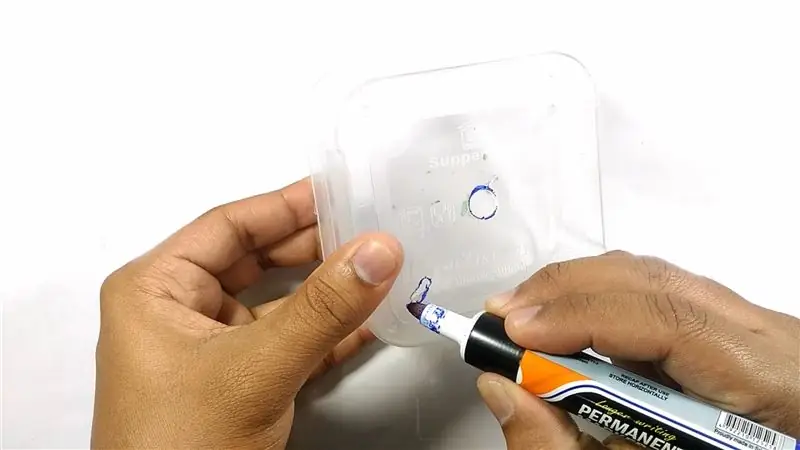


Я использовал пластиковый контейнер для хранения корма, который должен выдавать кормушка.
- Я сделал несколько отверстий, каждое для разных функций.
- Я использовал кусок пластика в качестве разделителя, в который я также сделал отверстие, через которое проходила еда.
- Я приклеил его к контейнеру горячим клеем.
- Я также использовал другой кусок пластика в качестве регулируемой крышки, чтобы ограничить количество пищи, выпадающей из кормушки.
- Я использовал гайку и болт, чтобы прикрепить регулируемую крышку к контейнеру.
- Я приклеил гайку горячим клеем.
- После этого я приклеил рычаг сервопривода к среднему отверстию контейнера горячим клеем.
- Я добавил гайку и болт к отверстию на краю. Это будет использоваться для срабатывания микровыключателя.
- После этого я закрепил в контейнере сервопривод с помощью винта, поставляемого с сервоприводом.
Шаг 9: Тестовый запуск



При начальном тесте сервопривод продолжает работать без остановки после одного оборота. Итак, нам нужно отрегулировать болт, который должен запускать микровыключатель.
Кажется, он правильно сработал во втором тесте.
Я добавил крышку контейнера и снова проверил. Вроде работает отлично.
Я пошел дальше и обозначил выключатель и кнопки, управляющие часами.
Поворачивая потенциометр, мы можем регулировать скорость вращения сервопривода.
Я добавил немного корма для рыбы и включил кормушку. Впоследствии я протестировал функцию кормления по таймеру. Он также отлично работает.
Шаг 10: Как работает схема
В общих чертах, будильник часов запускает кормушку для подачи корма, а микровыключатель выключает вращение после завершения полного оборота.
Полный процесс таков:
- Часы посылают импульс на пьезозуммер, который издает звук, который вы слышите.
- Импульс очень мал, поэтому мы используем тиристор для измерения импульса.
- Импульс включает тиристор, пропуская электричество.
- Но импульс быстро включается и выключается (что вызывает звук «бип-стоп-бип-стоп….»), Поэтому нам нужен второй тиристор, чтобы он оставался включенным.
- Когда первый тиристор включается, он включает оба оптопары.
- Первый оптопара включает второй тиристор (и он остается включенным, не выключаясь до тех пор, пока не будет нажат микровыключатель).
- Второй оптопара включает выключатель аварийной остановки (это потому, что, если сигнализация все еще звучит, а дозатор уже сделал один оборот, он будет продолжать вращаться, поскольку часы продолжают посылать сигнал. Это приведет к множеству оборотов а не только один).
- После того, как второй оптопара отключает сигнализацию, первый тиристор также отключается, но второй тиристор остается включенным.
- После того, как дозатор сделает один полный оборот, болт, который мы закрепили на одном из краев, ударит по микровыключателю и отключит питание цепи (поскольку мы припаяли провода к нормально замкнутому контакту).
- Конденсатор, который мы добавили в схему, даст сервоприводу последний толчок, чтобы пройти через микровыключатель, даже после отключения питания. Это необходимо, потому что, если нет конденсатора, болт застрянет в микровыключателе и отключит питание.
- Кормление прекращается до тех пор, пока часы снова не подадут сигнал, когда будильник включен.
- Цикл повторяется
Надеюсь, это поучительное поможет. Не забудьте проголосовать за это ниже, чтобы мы могли продолжать создавать потрясающие проекты и делиться с вами инструкциями. Оставайся крутым, и до встречи в следующем проекте:)
Рекомендуемые:
Умная кормушка для домашних животных: 9 шагов

Умная кормушка для домашних животных: у вас есть домашнее животное? Нет: усыновить! (и вернемся к этому наставлению). Да, молодец! Разве не было бы замечательно, если бы вы могли покормить и поить любимого человека, не отменяя планов, чтобы добраться домой вовремя? Мы говорим, не волнуйтесь
Автоматическая кормушка для домашних животных с использованием AtTiny85: 6 шагов

Автоматическая кормушка для домашних животных с использованием AtTiny85: Нет Автоматическая кормушка для домашних животных с использованием AtTiny85 от ПЭТ Engenharia de Computação имеет лицензию com uma Licença Creative Commons - Atribuição 4.0 Internacional
Умная кормушка для домашних животных: 11 шагов

Smart Pet Feeder: Я учусь в Академии Howest Kortrijk в Бельгии. Специально для кошек и собак я сделала кормушку. Я сделал этот проект для своей собаки. Часто меня нет дома, чтобы покормить собаку вечером. Из-за этого моя собака должна ждать, чтобы получить свою еду. С
Самая простая автоматическая кормушка для домашних животных с Arduino: 3 шага

Самая простая автоматическая кормушка для домашних животных с Arduino: Привет, любители домашних животных! В глубине души все мы хотим иметь у себя дома милого щенка или котенка, а может быть, даже семейку рыбок. Но из-за нашей загруженной жизни мы часто сомневаемся в себе: «Смогу ли я позаботиться о своем питомце?» Основная ответственность
Автоматическая катапульта для бросания корма для домашних животных (собака, кошка, курица и т. Д.), Метания мячей и многого другого!: 4 шага (с изображениями)

Автоматическая катапульта для бросания корма для домашних животных (собаки, кошки, курицы и т. Д.), Метания мячей и многого другого !: Здравствуйте, и добро пожаловать на мой первый инструктаж! Наша собака ОБОЖАЕТ свою еду, она буквально съест ее в считанные секунды. Я придумывал способы замедлить это, от шариков с едой внутри до разбрасывания ее на задний двор. Удивительно, но она
